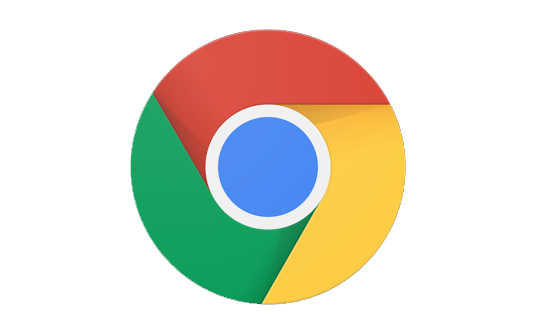பெரும்பாலானவர்கள் பயன்படுத்தும் பிரவுசராக குரோம் பிரவுசர் இயங்கி வருகிறது. இதற்கான எக்ஸ்டன்ஷன் புரோகிராம்கள், பயனாளர்களுக்குக் கூடுதல் வசதிகளை அளித்து வருகின்றன. குரோம் இணைய ஸ்டோரில் (Chrome Web Store) இந்த புரோகிராம்கள் பதியப்பட்டு கிடைக்கின்றன. அவற்றை இலவசமாகவே பெற்று, நம் கம்ப்யூட்டரில் பதிந்து பயன்படுத்தி, வசதிகளை அனுபவிக்கலாம்.
இது ஒரு நல்ல ஏற்பாடு தான். ஆனால், நம் கம்ப்யூட்டரில் பதியப்பட்ட இந்த புரோகிராம்கள், சில வேளைகளில் நம் கம்ப்யூட்டர் இயக்கத்தில் தலைவலையையும் ஏற்படுத்துகின்றன. மிக அதிகமான எண்ணிக்கையில், எக்ஸ்டன்ஷன் புரோகிராம்களை, நீங்கள் கம்ப்யூட்டரில் பதிந்து இயக்கினால், அவை நம் கம்ப்யூட்டர் இயங்கும் வேகத்தைக் குறைக்கின்றன.
குறிப்பாக, நாம் பழைய விண்டோஸ் ஆப்பரேட்டிங் சிஸ்டத்தில் இயங்கினால், இந்த வேகக் குறைப்பு ஏற்பட வாய்ப்புகள் அதிகம் உண்டு. நம் இணையத் தேடலின் வேகமும் மிகவும் குறைவாகவே இருக்கும். இத்தகைய சூழ்நிலைகளில், நமக்குத் தேவையில்லாத, ஏதோ ஒரு காரணத்திற்காக, நாம் பதிந்த எக்ஸ்டன்ஷன் புரோகிராம்களை நீக்குவதே சிறந்த வழியாகும்.
எக்ஸ்டன்ஷன் புரோகிராம்களை நீக்கும் முயற்சியில் இறங்கும் முன், எந்த புரோகிராம்கள், அதிக மெமரி இடத்தைப் பிடித்துக் கொள்கின்றன என்று அறிந்து, நீக்குவதில் அவற்றுக்கு முதல் இடம் தர வேண்டும். இதற்கு டாஸ்க் மேனேஜரைப் (Chrome Task Manager) பயன்படுத்தலாம். அதில் எந்த எக்ஸ்டன்ஷன் புரோகிராம் அதிக மெமரியை எடுத்துக் கொள்கிறது என்று கண்டறிந்து அதனை அன் இன்ஸ்டால் செய்திடலாம். கீழே குறித்துள்ளபடி செயல்படவும்.
குரோம் பிரவுசர் விண்டோவினைத் திறக்கவும். இதன் வலது மேல் மூலையில் உள்ள மூன்று கோடுகள் அடங்கிய சிறிய ஐகானில் கிளிக் செய்திடவும். இது ‘control and customize’ என்று சொல்லப்படும். இதில் கிளிக் செய்து, குரோம் பிரவுசர் இயக்கத்தினை, நம் விருப்பப்படி நம் கட்டுப்பாட்டிற்குள் கொண்டு வரலாம்.
இங்கு கிடைக்கும் கீழ் விரி மெனுவில் ‘tools’ என்னும் லேபிள் மீது கிளிக் செய்திடவும். பின்னர், ‘Task Manager” என்பதில் கிளிக் செய்திடவும். டாஸ்க் மேனேஜரைத் திறக்க Shift+Esc என்ற இரு கீகளை அழுத்தவும் செய்திடலாம்.
இப்போது டாஸ்க் மேனேஜர் விண்டோ உங்களுக்குக் கிடைத்திருக்கும்.
இங்கு நாம் திறந்திருக்கும் டேப்களுடன், உங்கள் பிரவுசருக்கென, நீங்கள் கம்ப்யூட்டரில் இன்ஸ்டால் செய்துள்ள எக்ஸ்டன்ஷன் புரோகிராம்களின் பட்டியல் கிடைக்கும். எக்ஸ்டன்ஷன் புரோகிராம்களின் பெயர்களின் முன்னால், jigsaw puzzle கட்டங்கள் போன்ற சிறிய படம் இருப்பதைப் பார்க்கலாம்.
இங்கு எளிதாக, ஒவ்வொரு எக்ஸ்டன்ஷன் புரோகிராமும், எவ்வளவு மெமரி இடத்தைப் பிடித்துக் கொண்டுள்ளன என்று கண்டறியலாம். ‘Memory tab’ என்பதில் கிளிக் செய்தால், இந்த மெமரி இட அளவின் அடிப்படையில், எக்ஸ்டன்ஷன் புரோகிராம்கள் வரிசைப்படுத்தப்படும்.
‘Stats for nerds’ என்பதில் கிளிக் செய்வதன் மூலம், மெமரி பயன்பாடு குறித்த கூடுதல் தகவல்களையும் பெறலாம். இந்த ‘Stats for nerds’ டாஸ்க் மானேஜர் விண்டோவின் இடது கீழ் மூலையில் தென்படும்.
இந்த தகவல்களைப் பார்க்கையில், உங்கள் கம்ப்யூட்டரில் உள்ள எக்ஸ்டன்ஷன் புரோகிராம்களில், எது அதிக மெமரி இடத்தைப் பயன்படுத்துகிறது என்று தெரியவரும். அது கட்டாயமாகத் தேவைப்படவில்லை எனில், அதனை அன் இன்ஸ்டால் செய்துவிடலாம்.
இதன் பின்னர், மீண்டும் ரீஸ்டார்ட் செய்து, கம்ப்யூட்டரை இயக்கினால், பிரவுசரைப் பயன்படுத்தினால், அதன் இயக்கத்தில் வேகம் சற்று அதிகமாக இருப்பது தெரிய வரும்.